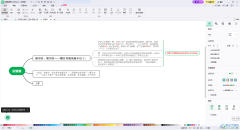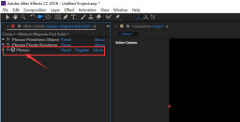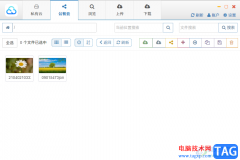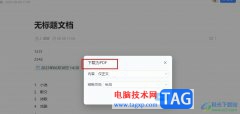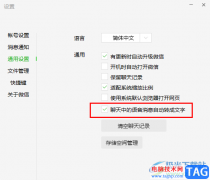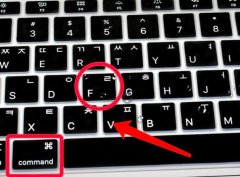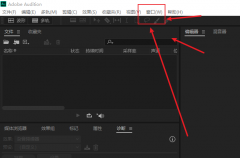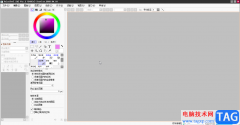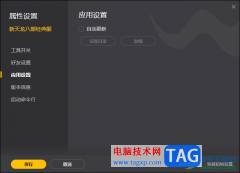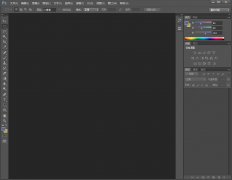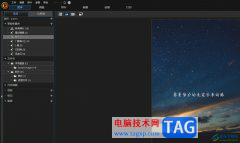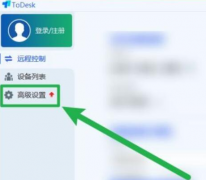Simple Sticky Notes是一款多功能便签工具,当你通过该软件进行便签内容编辑之后,可以为该便签内容进行设置提醒和设置字体颜色等内容,有的小伙伴平时并不是经常使用这款软件,但是每次一打开电脑,该软件就会自动运行,在任务栏中显示出来,这样会占用到电脑的运行空间以及流量的使用等,那么我们可以进入到Simple Sticky Notes的设置窗口中,将启用电脑自动运行功能关闭就好了,下方是关于如何使用Simple Sticky Notes关闭开机自动运行的具体操作方法,如果你需要的情况下可以看看方法教程,希望对大家有所帮助。
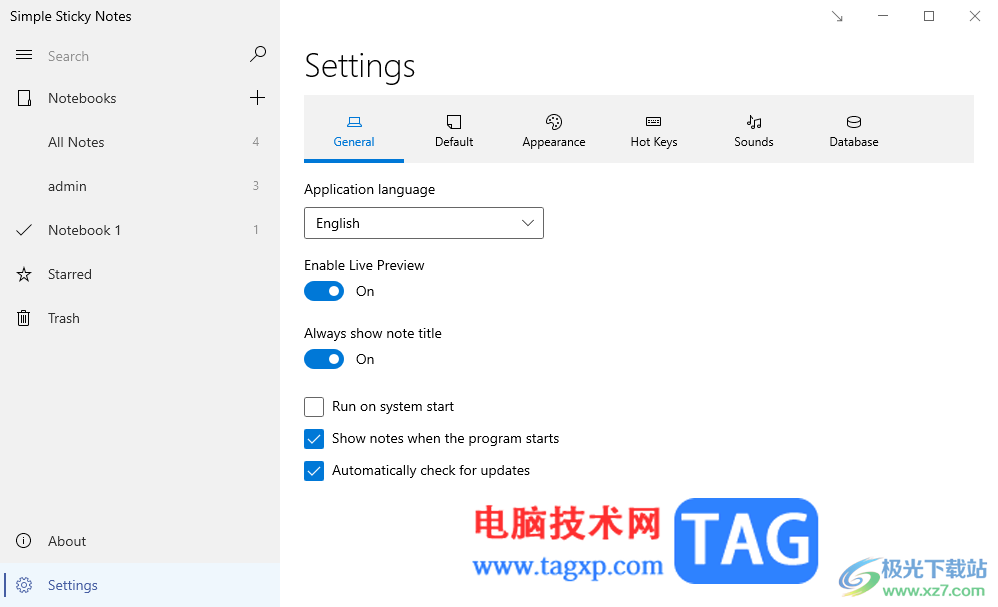
方法步骤
1.首先,我们需要在电脑中将Simple Sticky Notes双击启用。

2.随后在页面上会弹出一个便签编辑页面,在页面上将【…】图标进行左键点击一下。
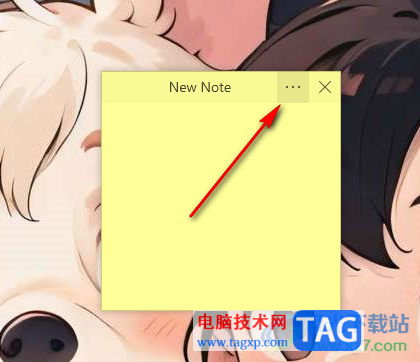
3.随后即可弹出一个二级菜单选项出来,我们需要在该菜单选项中将【locate in explorer】选项进行点击一下进入到操作页面中。
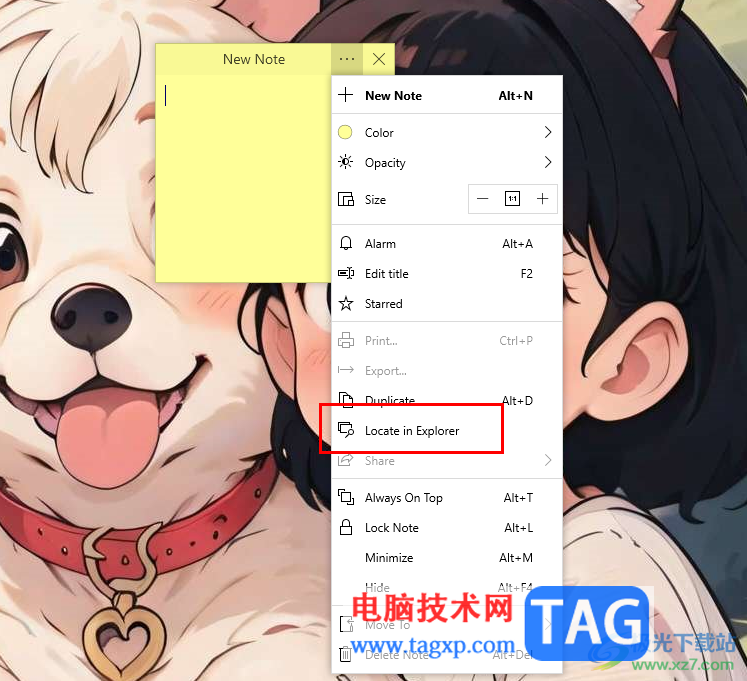
4.在页面的左侧下方的位置,就可以找到【settings】选项,该选项为设置选项,点击该选项即可打开设置窗口。
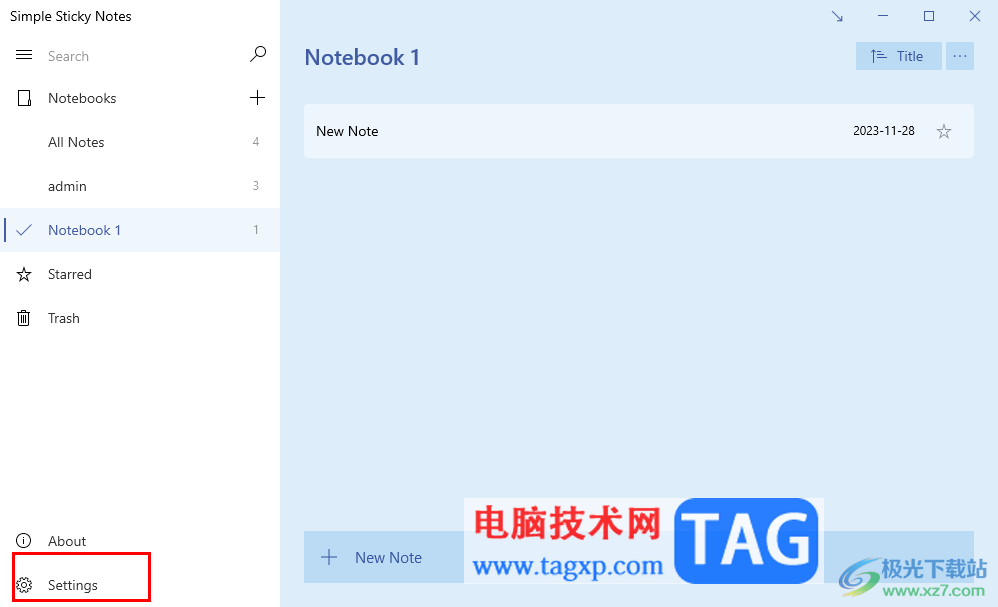
5.在右侧弹出的页面中,就可以找到【run on system start】选项,该选项为开机自动运行,将该选项前面的勾点击去除就好了。
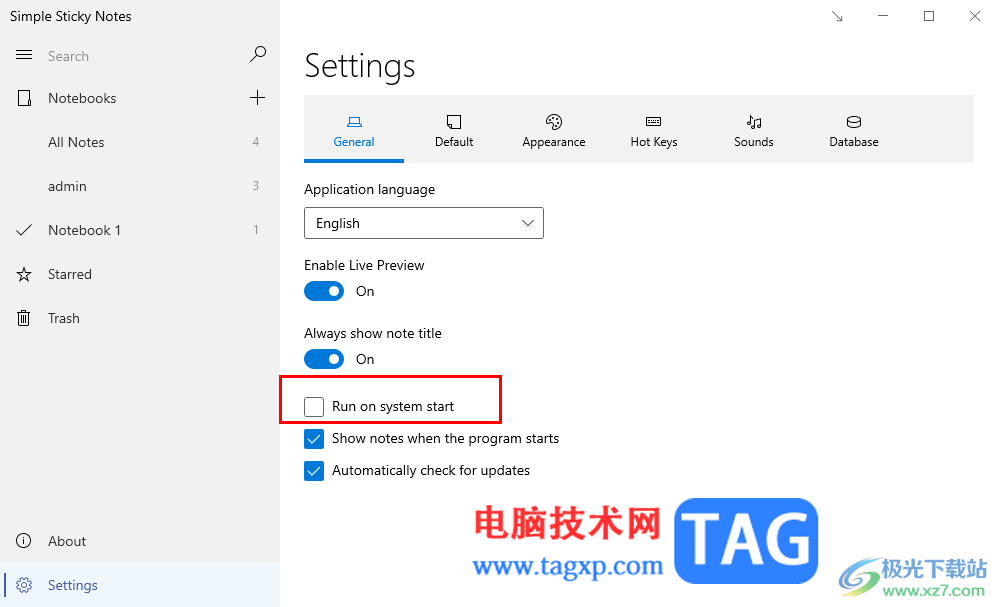
以上就是关于如何使用Simple Sticky Notes关闭开机自动运行的具体操作方法,如果你不想要每次一打开电脑就自动的运行这款软件,那么就按照上述的操作步骤将启动电脑时自动运行功能关闭就好了,感兴趣的话可以操作试试。